电脑使用时发现右下角出现感叹号 , 而且无法使用网络 , 这是什么问题?

文章插图
一:检查电脑网卡是不是被配置了错误的静态IP地址 。
打开控制面板-网络和 Internet-网络连接 。
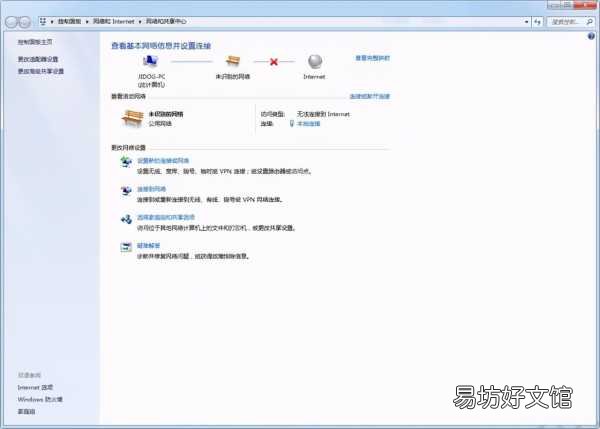
文章插图
【电脑出现感叹号最佳解决方法 网络连接有个黄叹号怎么办】 右击本地连接-选择属性
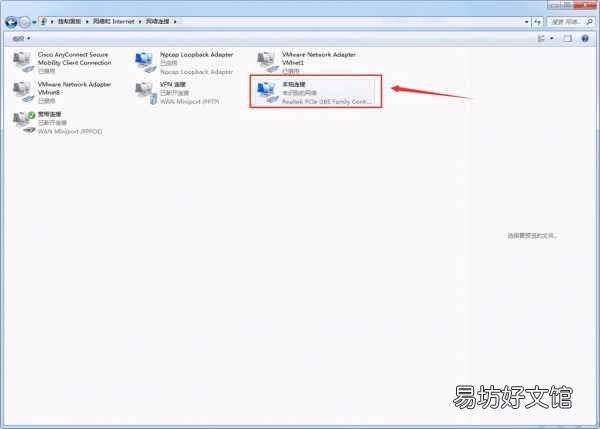
文章插图
找到Internet 协议版本4(TCP/IP) , 然后选择属性 。
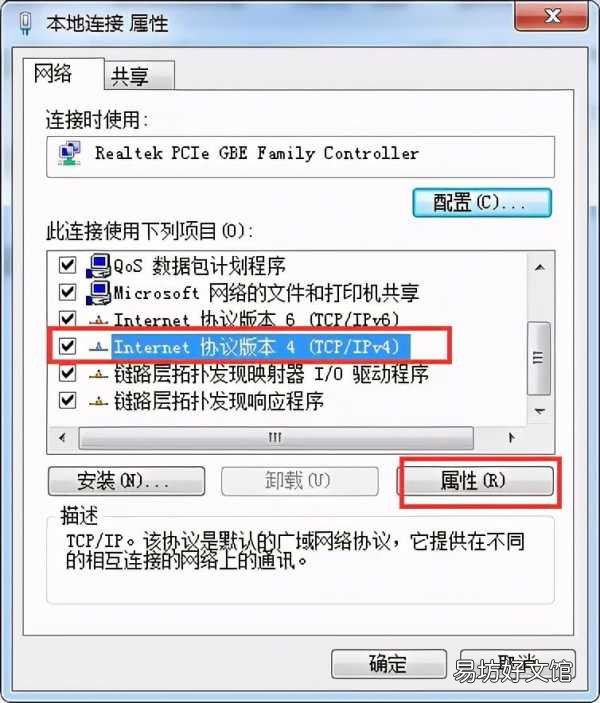
文章插图
检查是否使用下面的IP地址/使用下面的DNS服务器地址 , 同时有IP地址输入在右边的框内 。
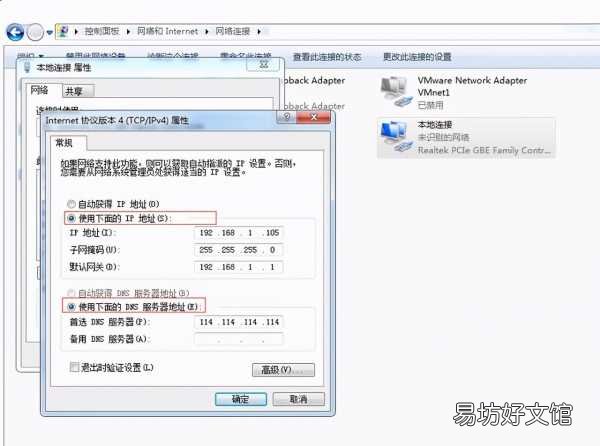
文章插图
将两项都切换为自动获得
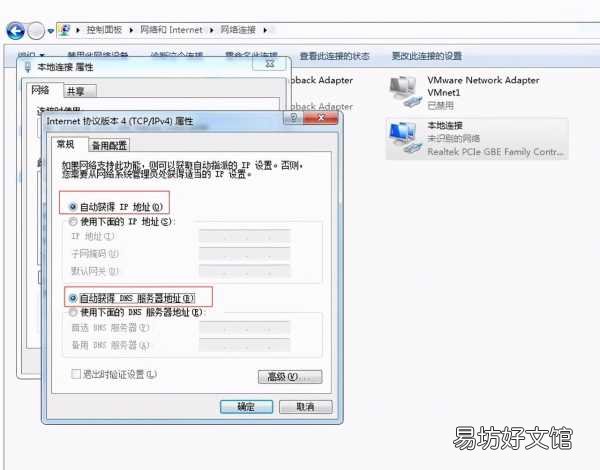
文章插图
二:路由器的WAN口没有正常连接网络
打开网络本地连接-本地连接-详细信息-IPv4地址 , 查看获取的IP地址 。
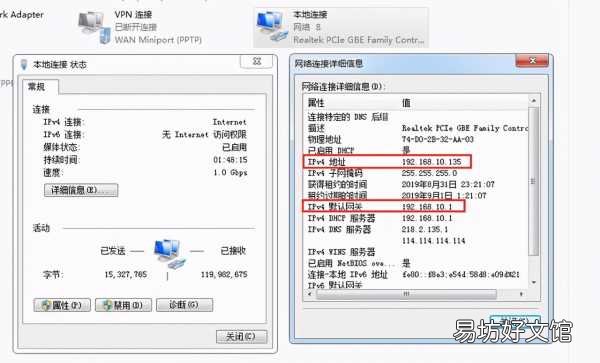
文章插图
接下来打开路由器设置网页-上网设置 , 如果路由器的WAN口获取的IP地下都是0.0.0.0 , 说明是路由器问题 , 可能是路由器和光猫IP地址冲突或者宽带运营商问题 , 前者可以通过更改路由器IP地址解决 。
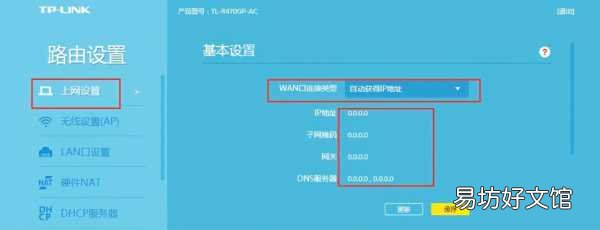
文章插图
三:连接线故障
网络本地连接-本地连接-详细信息-IPv4地址-查看获取的IP地址
如果获取的IP地下是169开头的IP地址 , 说明连接电脑的交换机没有和路由器之间连通 , 检查交换机和路由器之间的连接线故障 。
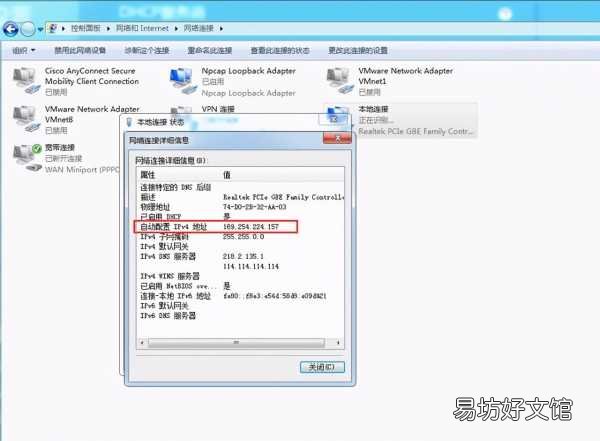
文章插图
正常上网的网络图标状态如下 。
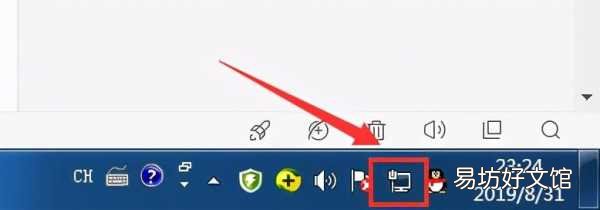
文章插图
推荐阅读
- 感冒发烧住院学平险保吗
- 怎样清理浴室花洒 怎么清洗浴室的花洒
- 送给自己的伤感说说:和爱的人吵架,和陌生人讲心里话
- qq说说伤感的心情句子
- 一览各尺寸屏幕对比图 电脑显示器大小尺寸对照表
- 如何冲破情感的束缚
- 如果爱情出现了问题你会怎么处理
- 电脑为什么经常蓝屏幕,电脑总是蓝屏是什么原因
- 电脑结婚照片怎么设计呢
- 不要错过4种简单的电脑录屏方法 电脑怎么录屏幕视频教程





